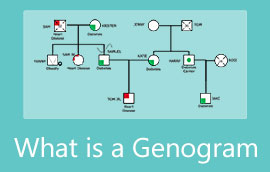Erfahren Sie mehr über Miro Board und was es seinen Benutzern bietet
Ein Online-Board für Brainstorming ist ein großartiger Ansatz, mit dem Sie Ideen teilen und beitragen können. Dies gilt insbesondere, da der physische Kontakt begrenzt war. Daher sind Online-Board-Bewerbungen wie Miro-Board wurden entwickelt, um Teams und Organisationen beim Brainstorming von Ideen zu unterstützen. Sie können dieses Programm verwenden, um Meetings abzuhalten, eine visuelle Zusammenfassung von Meetings zu erstellen und Brainstorming-Sitzungen durchzuführen.
Das Programm bietet fantastische Werkzeuge, die Sie für ein bequemes Brainstorming verwenden können. Außerdem ist Miro ein großartiges Programm für Sie, egal in welchem Bereich Sie sich engagieren. Mit anderen Worten, es ist ein vielseitiges Tool, das Teams helfen soll, die Arbeit produktiver zu gestalten und die Effizienz durch Brainstorming zu steigern. Nachdem Sie diesen Beitrag gelesen haben, erfahren Sie mehr über Miro und seine hervorragende Alternative. Lesen Sie weiter, um die notwendigen Informationen zu erhalten.
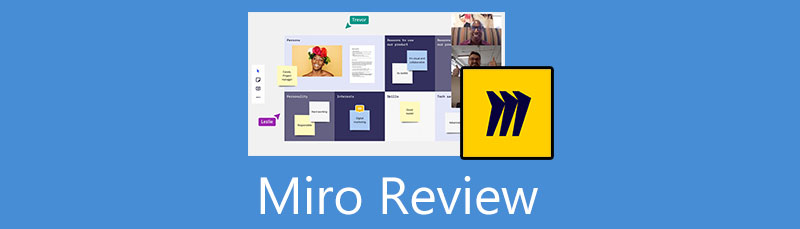
- Teil 1. Miro-Alternative: MindOnMap
- Teil 2. Miro-Bewertungen
- Teil 3. Verwendung von Miro
- Teil 4. Häufig gestellte Fragen zu Miro
Als einer der Hauptautoren des Redaktionsteams von MindOnMap liefere ich in meinen Beiträgen immer echte und verifizierte Informationen. Folgendes mache ich normalerweise, bevor ich schreibe:
- Nachdem ich das Thema für die Bewertung von Miro ausgewählt habe, recherchiere ich immer ausführlich bei Google und in Foren, um die Software aufzulisten, die für die Benutzer am interessantesten ist.
- Dann verwende ich Miro und abonniere es. Und dann verbringe ich Stunden oder sogar Tage damit, es anhand seiner Hauptfunktionen zu testen und es auf der Grundlage meiner Erfahrungen zu analysieren.
- Was das Testblog von Miro betrifft, teste ich es unter noch mehr Gesichtspunkten und stelle so sicher, dass der Test genau und umfassend ist.
- Außerdem schaue ich mir die Benutzerkommentare zu Miro an, um meine Bewertung objektiver zu gestalten.
Teil 1. Miro-Alternative: MindOnMap
Miro ist in der Tat ein hervorragendes Programm. Allerdings: „Jede Bohne hat ihr Schwarz.“ Mit anderen Worten, es hat genau wie andere Anwendungen Nachteile. Eine Sache, die Sie tun können, ist, nach einer Alternative zu suchen. MindOnMap ist browserbasiert, sodass Benutzer unabhängig von ihrem Standort kollaborativ arbeiten können. Es kennt keinen Raum und keine Zeit, was bedeutet, dass Sie mit diesem Programm jederzeit und überall Diagramme bearbeiten oder Notizen machen können. Das Programm funktioniert als kollaborative Whiteboard-App und ist damit die beste Miro-Alternative.
Miro kann Ihnen helfen, Diagramme anzuzeigen und zu bearbeiten. Aber das ist nicht exklusiv für Miro. MindOnMap ermöglicht seinen Benutzern auch, Ihre Arbeit über die URL oder den Link zu teilen und anzuzeigen. Abgesehen davon können Sie mit diesem Webdienst auch Diagramme oder Flussdiagramme in verschiedenen Formaten exportieren. Benutzer können Diagramme in den Dateiformaten PDF, Word, SVG, JPG und PNG speichern. Darüber hinaus verfügt es über eine umfangreiche Bibliothek mit Symbolen und Formen, um eine umfassende Visualisierung Ihrer Besprechungszusammenfassung oder Brainstorming-Sitzungen zu erstellen.
Sicherer Download
Sicherer Download
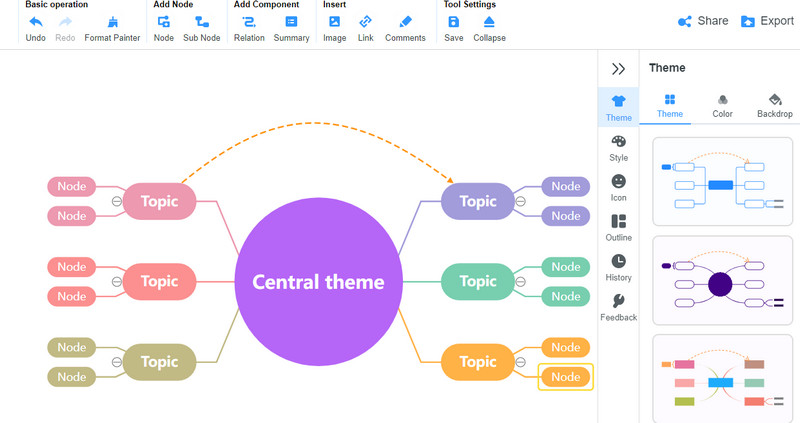
Teil 2. Miro-Bewertungen
Der zentrale Teil des Blogbeitrags ermöglicht es uns, zu enthüllen, worum es bei Miro geht. Außerdem werden wir hier den Zweck dieses Programms, seine Vor- und Nachteile sowie die Preisgestaltung angeben. Also, ohne die Qual zu verlängern, hier ist ein gründlicher Überblick über die Miro-Software.
Einführung in die Miro-Software
Das Entwickeln und Entwickeln von Ideen mit Teams kann jetzt ohne physischen Kontakt erfolgen. Möglich macht das Miro. Immer und überall kann auf das Programm zugegriffen werden. Es ist eine kollaborative Online-Whiteboard-Plattform, die Teams und Organisationen dabei unterstützt, sich virtuell zu treffen. Wenn Sie es gewohnt sind, mit Ihren Teams zu arbeiten, ist das Tool ein perfektes Programm, das Sie verwenden sollten.
Was macht Miro besser? Das Programm bietet eine Echtzeit- und asynchrone Zusammenarbeit, insbesondere wenn es vollständig entfernt oder am selben Standort ist. Es bietet eine interaktive und ansprechende Zusammenarbeit, als ob Sie sich nur in einem Raum befinden würden. Darüber hinaus ermöglicht es eine unendliche Leinwand, die Ihnen die Arbeit gibt, wie auch immer Ihr Arbeitsstil ist. Darüber hinaus könnten Teams ihrer Kreativität freien Lauf lassen, da sie ihre Ideen so weit wie möglich teilen können.
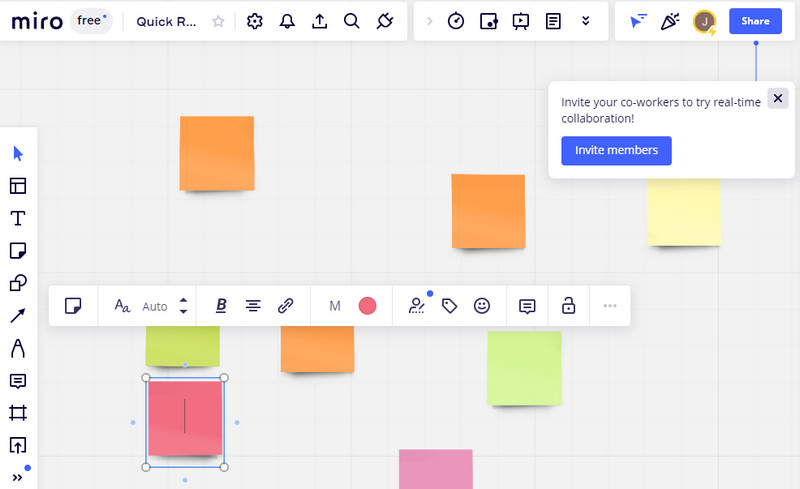
Wofür wird Miro verwendet?
Die Miro-Software ist in vielerlei Hinsicht hilfreich. Teams und Organisationen nutzen dieses Programm, um Meetings, Workshops, Forschung, Design, agile Arbeitsabläufe, Planung und Strategie abzuhalten. Mit diesem Programm können Sie all dies auf ansprechende Weise tun. Insbesondere werden die Teams mit digitalen Haftnotizen arbeiten, um agile Arbeiten zu planen und zu steuern.
Darüber hinaus ist das Programm mit Sicherheit auf Unternehmensniveau ausgestattet, was bedeutet, dass Sie darauf vertrauen können, dass niemand in Ihre Werke oder Gespräche eindringen kann. Abgesehen davon ist Miro auch zum Zeichnen und Konstruieren von Modellen nützlich. Darüber hinaus können Benutzer Mind Mapping und Videokonferenzen für praktische Brainstorming-Sitzungen nutzen.
Für und Wider
Lassen Sie uns diesmal die Vor- und Nachteile der Miro-Software angehen. Erfahren Sie mehr über sie, damit Sie wissen, wonach Sie suchen müssen.
VORTEILE
- Es bietet eine Funktion zur Zusammenarbeit in Echtzeit.
- Mit erstklassiger Sicherheit für das Unternehmen.
- Fügen Sie eine erweiterte Sicherheitsstufe hinzu.
- Es bietet App-Integration für Dienste wie Google Suite, JIRA, Slack, Dropbox usw.
- Instant-Messaging-Funktion.
- Es unterstützt mehrere Sprachen.
- Vorgefertigte Vorlagen für Diagramme.
- Vorgefertigte Vorlagen für Diagramme.
- Es bietet eine Tagging-Funktion für Mitarbeiter.
NACHTEILE
- Gelegentlicher Absturz in der mobilen Version.
- Erstbenutzer können eine steile Lernkurve haben.
- Für ein digitales Whiteboard versagt es an mehreren Stellen.
- Die Steuerung kann sich langsam und klobig anfühlen.
Preise und Pläne
Vielleicht wundern Sie sich über die Pläne und Preise von Miro. Tatsächlich bietet Miro mehrere Pläne mit jeweils unterschiedlichen Preisen. Sie werden Unterschiede in Bezug auf verschiedene Fähigkeiten wie Zusammenarbeit, Sicherheit und Schlüsselfunktionen aufweisen. Schauen Sie unten, um mehr zu erfahren.
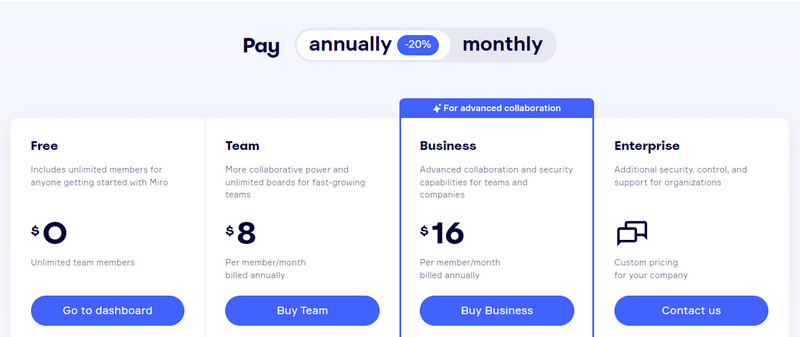
Kostenloser Plan
Der kostenlose Plan bietet unbegrenzte Mitglieder zur Zusammenarbeit. Abgesehen davon genießen Sie drei bearbeitbare Boards, vorgefertigte Vorlagen, Kernintegrationen und grundlegendes Aufmerksamkeitsmanagement. Wie Sie feststellen werden, sind einige wesentliche Funktionen nicht enthalten, da sie nur in kostenpflichtigen Versionen verfügbar sind.
Teamplan
Der Teamplan bietet erweiterte Optionen für die Zusammenarbeit. Sie können alle Funktionen des kostenlosen Plans und erweiterte Optionen für die Zusammenarbeit nutzen. Darüber hinaus wird es unbegrenzt editierbare Boards und Besucher geben. Sie können auch benutzerdefinierte Vorlagen, Projekte und private Boards erstellen. Der Teamplan kostet Sie $10, wenn er monatlich bezahlt wird. Wenn Sie es jedoch jährlich bezahlen, kostet es Sie nur $8.
Geschäftsplan
Benutzer von Business-Plänen können die Team-Funktionen nutzen. Außerdem eignen sich erweiterte Kollaborations- und Sicherheitsfunktionen für Teams und Unternehmen. Darüber hinaus genießen Sie jetzt unbegrenzte Gäste, intelligente Diagrammerstellung und intelligente Meetings. Darüber hinaus können SSO oder Single Sign-On zusammen mit dem Zugriff auf OKTA, OneLogin und vielem mehr maximiert werden. Dieser Miro-Softwareplan kostet Sie bei monatlicher Zahlung $20. Auf der anderen Seite kostet es Sie $16, wenn es jährlich bezahlt wird.
Beraterplan
Sie können den Beraterplan auch ausprobieren, wenn Sie mit Kunden und Teams arbeiten. Es besteht aus allen Funktionen des Businessplans und einigen leistungsstarken Funktionen. Sie genießen einen sicheren Arbeitsbereich für alle Clients, benutzerdefinierten Frameworks und Vorlagen. Außerdem ist diesmal kein Mindestsitzplatz erforderlich. Darüber hinaus haben Sie Kontrollzugriff für Teammitglieder und Gäste. Der Beraterplan kostet $15 monatlich und $12 jährlich.
Unternehmensplan
Der funktionalste und teuerste aller Pläne ist der Enterprise-Plan. Es kann ab 50 Mitgliedern mit zusätzlicher Sicherheit, Unterstützung und Kontrolle für Organisationen arbeiten. Darüber hinaus profitieren Benutzer von Data Governance, zentralisierter Kontoverwaltung und Einblicken, Premium-Support und vielem mehr. Im Vergleich zu anderen Plänen bietet es die angebotenen Premium-Funktionen. In Bezug auf die Preisgestaltung muss sich die Organisation mit Miro in Verbindung setzen, um benutzerdefinierte Preise zu erhalten.
Teil 3. Verwendung von Miro
Lassen Sie uns nach einem Miro-Review mit dem Tutorial zur Verwendung von Miro fortfahren. Wenn Sie sich also fragen, wie Miro funktioniert, sehen Sie sich die Anleitung unten an.
Registrieren Sie sich für ein Konto
Registrieren Sie sich in erster Linie und erstellen Sie ein Profil in Miro. Besuchen Sie die offizielle Website des Programms und klicken Sie auf die Anmelden kostenlose Schaltfläche von der Homepage. Geben Sie gleich danach die Details der Software an und laden Sie Teamkollegen zur Zusammenarbeit ein. In Zukunft entscheiden Sie, was Sie tun möchten, oder konzentrieren sich auf die Verwendung der App.
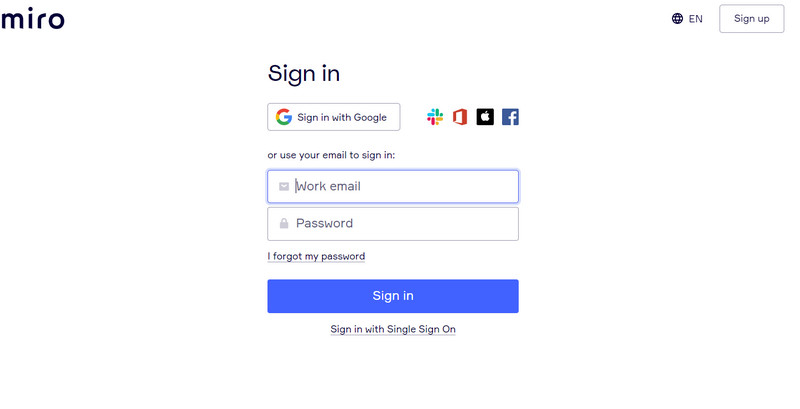
Erstellen Sie eine Miro-Mindmap
Sobald Sie sich angemeldet haben, gelangen Sie zum Dashboard des Programms. Sie wählen zwischen den Vorlagen aus oder klicken auf Neue Tafel Schaltfläche, um von vorne zu beginnen. Da wir eine Mind Map erstellen werden, wählen Sie aus Mindmap aus der Vorlagenauswahl.
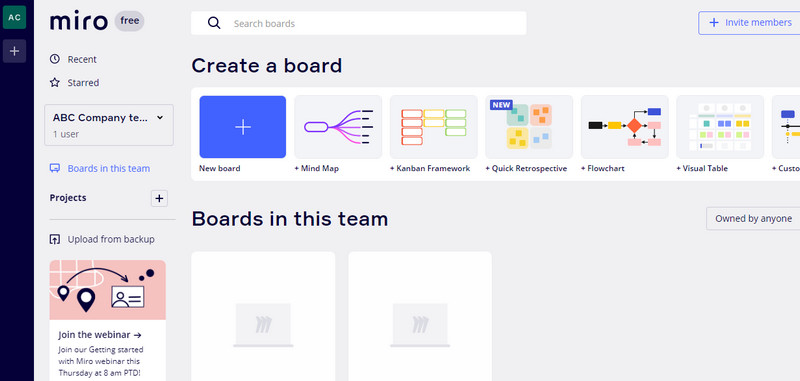
Bearbeiten Sie die Mindmap
Doppelklicken Sie auf den ausgewählten Zweig und geben Sie die Informationen ein, indem Sie Text eingeben. Während der Bearbeitung wird eine schwebende Symbolleiste angezeigt. Dadurch können Sie die wesentlichen Eigenschaften eines Zweigs bearbeiten, einschließlich Farbe und Ausrichtung, oder Links einfügen, wie Sie möchten.
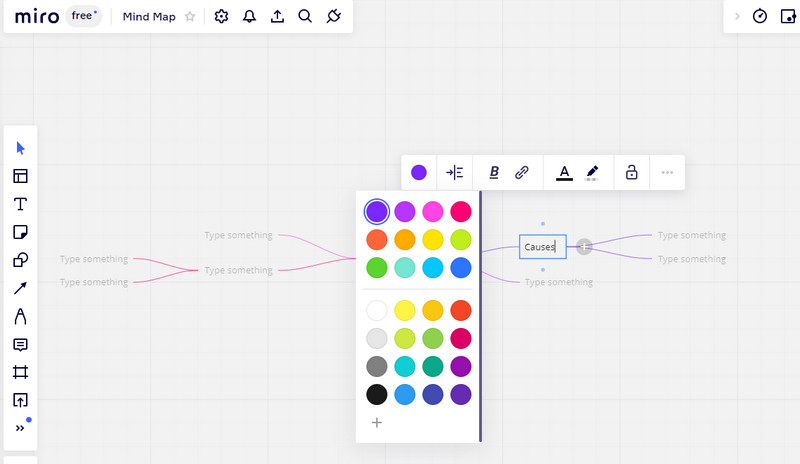
Teilen Sie die Mindmap
Wenn Sie bereits mit Ihrer Arbeit zufrieden sind, klicken Sie auf die Teilen Schaltfläche, und ein Dialogfeld wird angezeigt. Sie können es über Gmail und Slack des Mitarbeiters teilen. Außerdem können Sie die Zugriffseinstellungen bearbeiten.
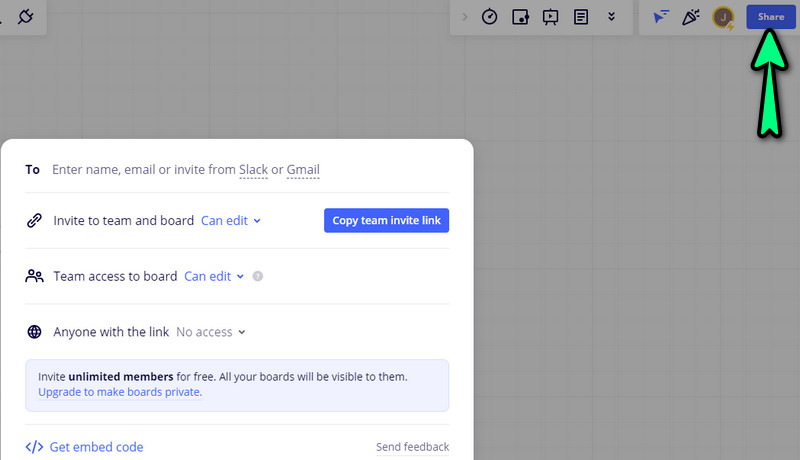
Weiterführende Lektüre
Teil 4. Häufig gestellte Fragen zu Miro
Was bedeutet intelligente Diagrammerstellung in Miro?
Intelligente Diagrammerstellung bedeutet einfach, dass Sie aus einer Vorlage in Miro erstellen können. Darüber hinaus gibt es SmartArt und Infografiken, mit denen Sie kreative Diagramme erstellen können.
Ist Miro Whiteboard kostenlos?
Ja. Sie können kostenlos auf das Whiteboard in Miro zugreifen. Einige Aspekte haben jedoch einige Einschränkungen, wie die begrenzte Anzahl von Gästen.
Ist Miro ein Microsoft-Produkt?
Nein. Miro ist nicht eines seiner Produkte. Das Programm darf nur mit Microsoft zusammenarbeiten, Miro wird jedoch nicht von Microsoft entwickelt.
Fazit
Miro ist in der Tat ein wunderbares Programm. Es ist in verschiedenen Branchen beliebt und existiert tatsächlich schon lange. Aus diesem Grund nutzen es viele Teams aus verschiedenen Bereichen für Brainstorming-Sitzungen. Aber wenn Sie nach einem hilfreichen Programm suchen, das einfacher zu bedienen ist als Miro, MindOnMap ist eine ausgezeichnete Wahl.


Erstellen Sie Ihre Mindmap nach Belieben